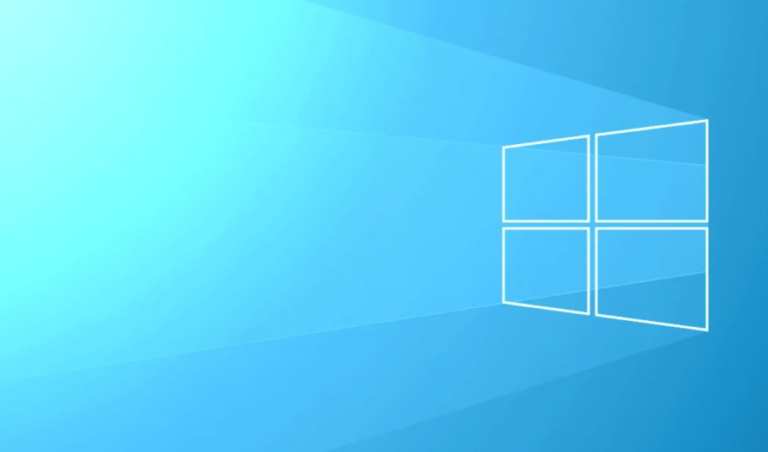Как установить tvOS 13.2 beta 3 на Apple TV
Как и в случае с macOS и iOS, Apple делает бета-версии tvOS доступными для тестирования разработчиками. Но в отличие от бета-версий для других систем, установить его на Apple TV или Apple TV 4K сложнее, чем просто загрузить и начать. Если вы разработчик и у вас возникли проблемы с установкой бета-версии, вам нужно сделать следующее.
Вы не можете создать резервную копию Apple TV. Apple предлагает два варианта обновления tvOS: по воздуху, при котором просто обновляется система; и через USB-C, который восстанавливает заводские настройки устройства.
Что нового в бета-версии tvOS 13?
Apple выпустила третью бета-версию tvOS 13.2 для разработчиков
Apple только что выпустила третью бета-версию tvOS 13.2 для разработчиков. Если у вас уже установлена предыдущая бета-версия tvOS, перейдите в раздел Система> Обновления программного обеспечения и загрузите ее. Если вы ждали начала тестирования tvOS 13, ваше время пришло.
Как установить бета-версию tvOS по беспроводной сети
Вы можете установить профиль конфигурации бета-версии tvOS полностью по беспроводной сети, но вам понадобится конфигуратор Apple, Mac и последняя версия Xcode, если вы никогда этого раньше не делали.
Обновление по воздуху обновляет только системное программное обеспечение; Ваши конфигурации и приложения должны оставаться на Apple TV как есть.
- На вашем Mac перейдите в developer.apple.com/.
- Затем нажмите “Обнаружить”.
- Щелкните одну из tvOS.
- Введите пароль разработчика и имя пользователя для входа.
- Прокрутите вниз и нажмите синюю кнопку «Загрузить» справа от профиля конфигурации бета-версии tvOS 13. Обязательно сохраните профиль на рабочий стол.
- Установите Приложение Apple Configurator из Mac App Store.
- Подключите Apple TV (4-го поколения) или Apple TV 4K к сети переменного тока.
- Или подключите его к той же беспроводной сети, что и ваш Mac.
- Откройте Xcode на вашем Mac. Убедитесь, что у вас установлена последняя версия.
- Щелкните Окно в строке меню.
- Щелкните «Устройства и симуляторы».
- Откройте «Настройки» на Apple TV.
- Выберите Пульты и устройства.
- Выберите Удаленное приложение и устройства.
- В Xcode выберите Apple TV, когда он появится в левом столбце в разделе «Обнаружено».
- Введите код, который отображается на вашем Apple TV. Xcode будет работать в паре с Apple TV.
- Откройте Apple Configurator на своем Mac.
- Щелкните свой Apple TV в конфигураторе Apple.
- Перетащите профиль конфигурации tvOS 13 с рабочего стола на значок Apple TV в конфигураторе Apple. Apple TV будет настроен для работы с tvOS 13.
Теперь ваш Apple TV должен обнаружить новую tvOS, загрузить и установить ее, как и любое другое обновление. К счастью, если вы уже настроили свой Apple TV, вам просто нужно загрузить профиль, открыть Apple Configurator и перетащить профиль на Apple TV.
Как установить образ восстановления бета-версии tvOS через USB-C (только для Apple TV 4-го поколения)
Если у вас Apple TV 4-го поколения, вы можете использовать кабель USB-C для установки образа восстановления.
- На вашем Mac перейдите в developer.apple.com/.
- Щелкните “Обнаружить”.
- Щелкните одну из tvOS.
- Введите имя пользователя и пароль вашего разработчика, чтобы войти в систему.
- Просто нажмите на изображение восстановления tvOS 13 для Apple TV (4-го поколения).
- Щелкните Приложения в верхней части страницы.
- Нажмите синюю кнопку «Загрузить» справа от Xcode 10.
- Установите Xcode 11 на свой Mac.
- Подключите Apple TV (4-го поколения) к сети переменного тока.
- Или подключитесь к своему Mac с помощью кабеля USB-C.
- Запустите iTunes.
- Выберите свой Apple TV, когда он появится в iTunes.
- Удерживая нажатой клавишу Option, щелкните Проверить наличие обновлений.
- Найдите и щелкните бета-версию tvOS 13, которую вы загрузили на шаге 3.
После обновления iTunes подключите его обратно к телевизору, и все готово.
Заключение:
У вас установлена и запущена новая бета-версия tvOS на вашем Apple TV? Какой метод вы использовали и как он сработал для вас? Дайте нам знать в разделе комментариев ниже!
Читайте также: Поделитесь своим местоположением с iPhone с помощью приложения «Поиск»